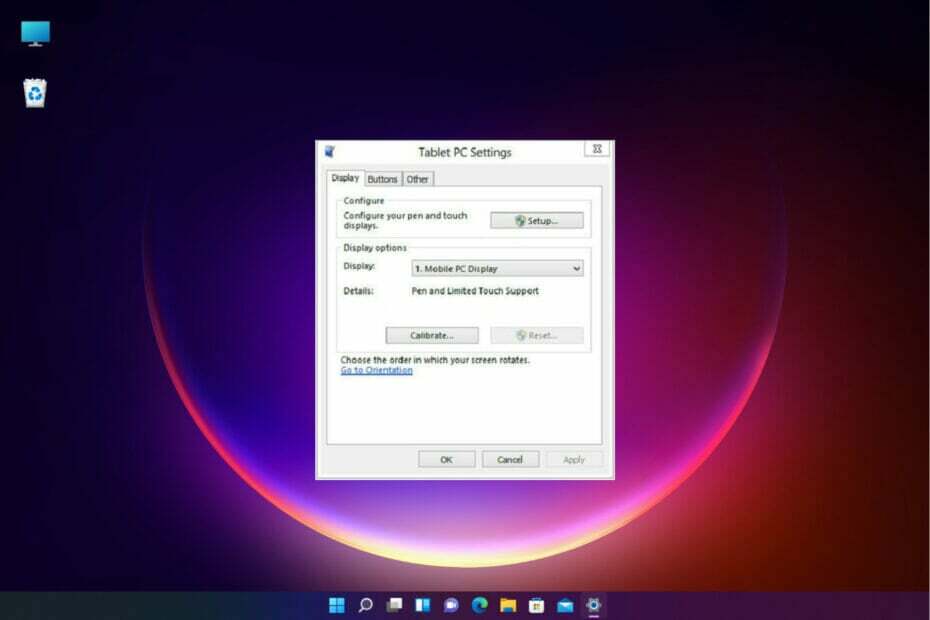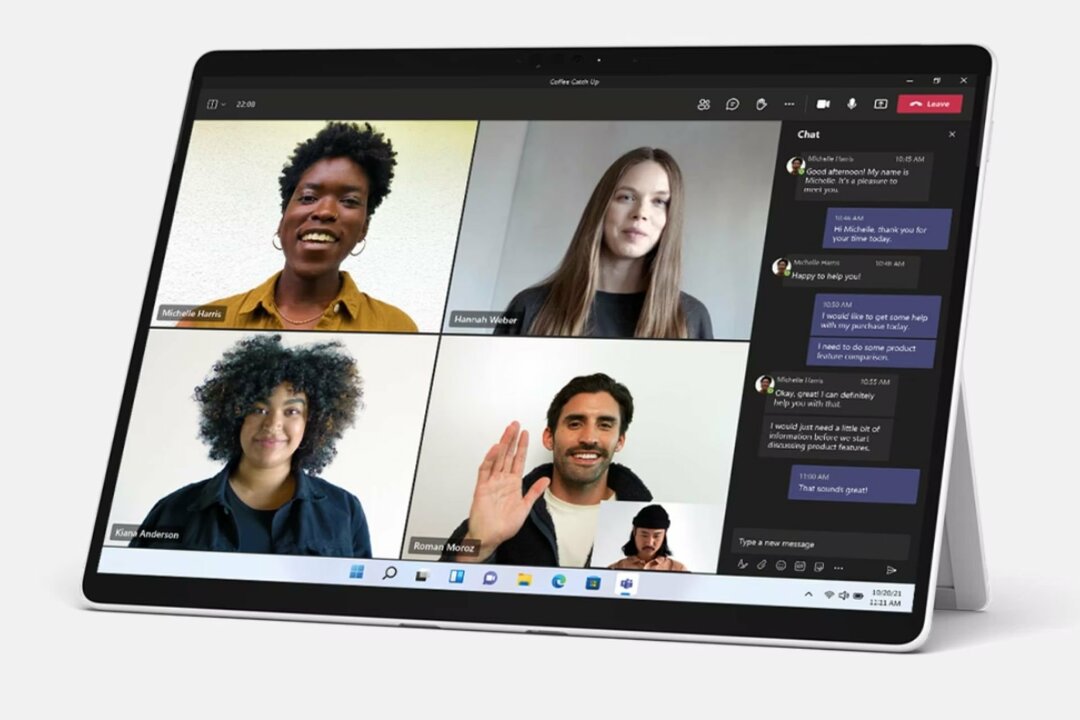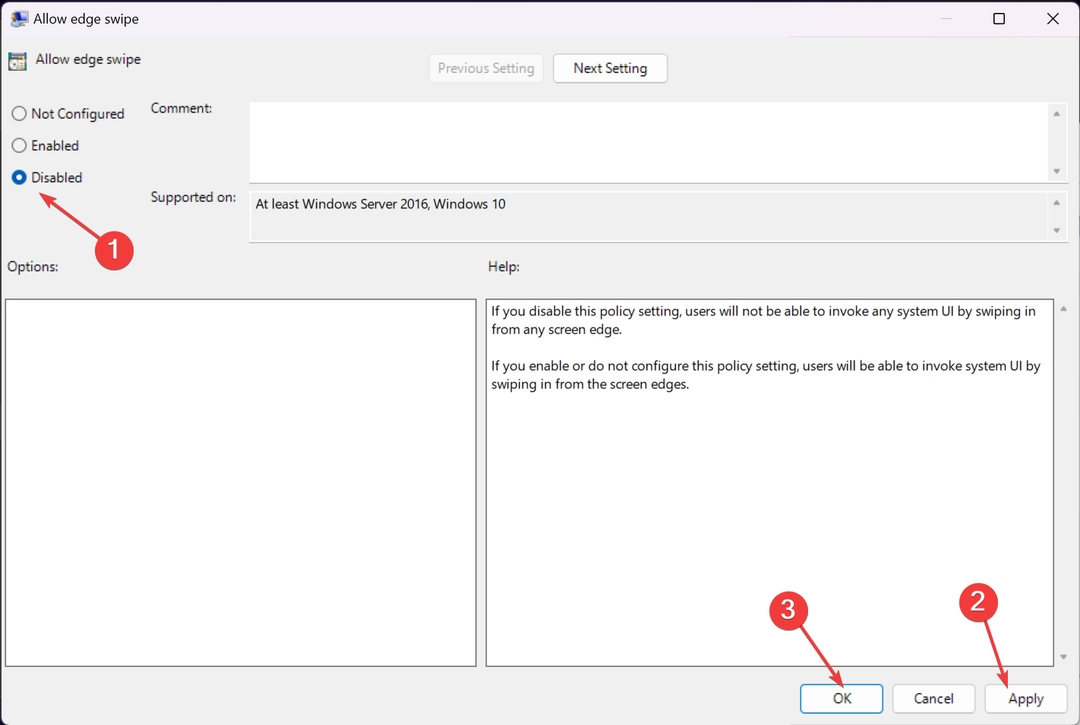Funkce swipe left je pro levoruké uživatele nepříjemná
- Chcete-li v systému Windows 11 zakázat přejetí doleva, otevřete GPEdit a deaktivujte zásadu EdgeUI.
- Hodnotu AllowEdgeSwipe můžete také upravit pomocí Editoru registru.
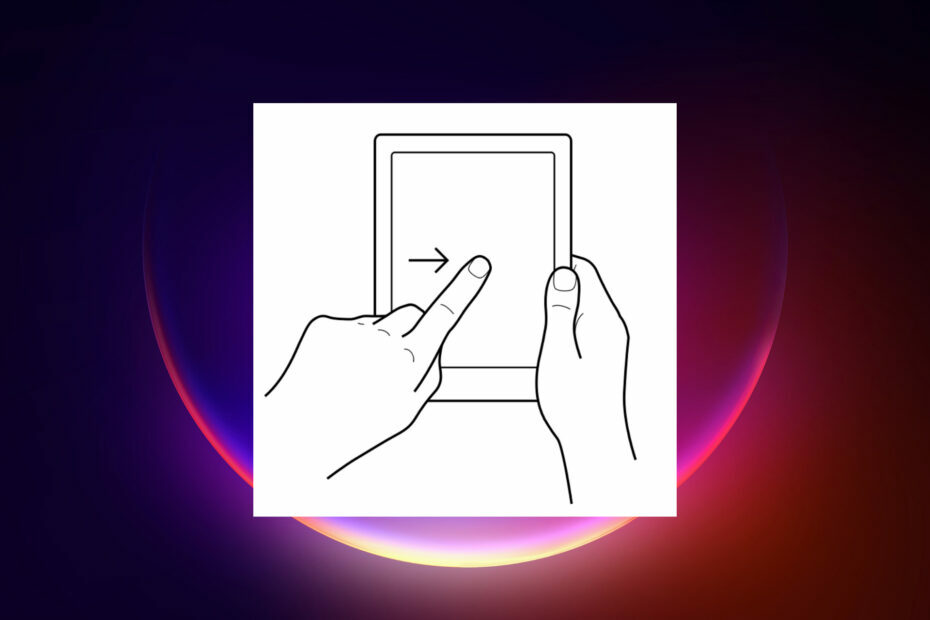
Levorucí uživatelé mají běžný problém se zařízeními s dotykovým systémem Windows 11, protože když píšete perem, gesto přejetí doleva způsobí, že místo psaní otevřete widgety.
To musí být frustrující, takže v tomto článku poskytneme možnosti, jak zakázat tažení doleva v systému Windows 11.
Jak funguje tažení doleva? Pokud na zařízeních s dotykovou obrazovkou Windows 11 potáhnete prstem doleva od okraje obrazovky, otevře se systémové uživatelské rozhraní. Obvykle se zobrazí obrazovka Oznámení nebo Widgety.
Jak v systému Windows 11 vypnu přejíždění zleva?
1. Zakázání přejetí doleva ve Windows 11 pomocí Editoru zásad skupiny (GPEdit)
- zmáčkni Vyhrát + R klíče pro otevření Běh konzole, typ gpedit.msc, a stiskněte Vstupte nebo klikněte OK začít Editor zásad skupiny.
- Nyní přejděte na následující umístění:
Computer Configuration/Administrative Templates/Windows Components/Edge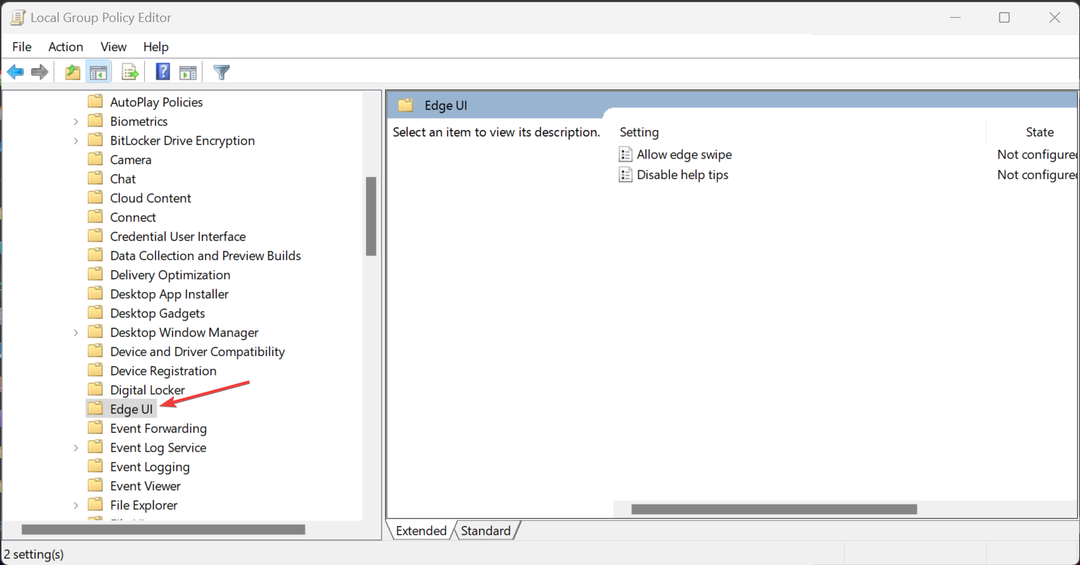
- Dvakrát klikněte na Povolit přejetí po okraji z pravého panelu zkontrolujte Zakázat box, pak stiskněte Aplikovat a OK tlačítka pro potvrzení změny.
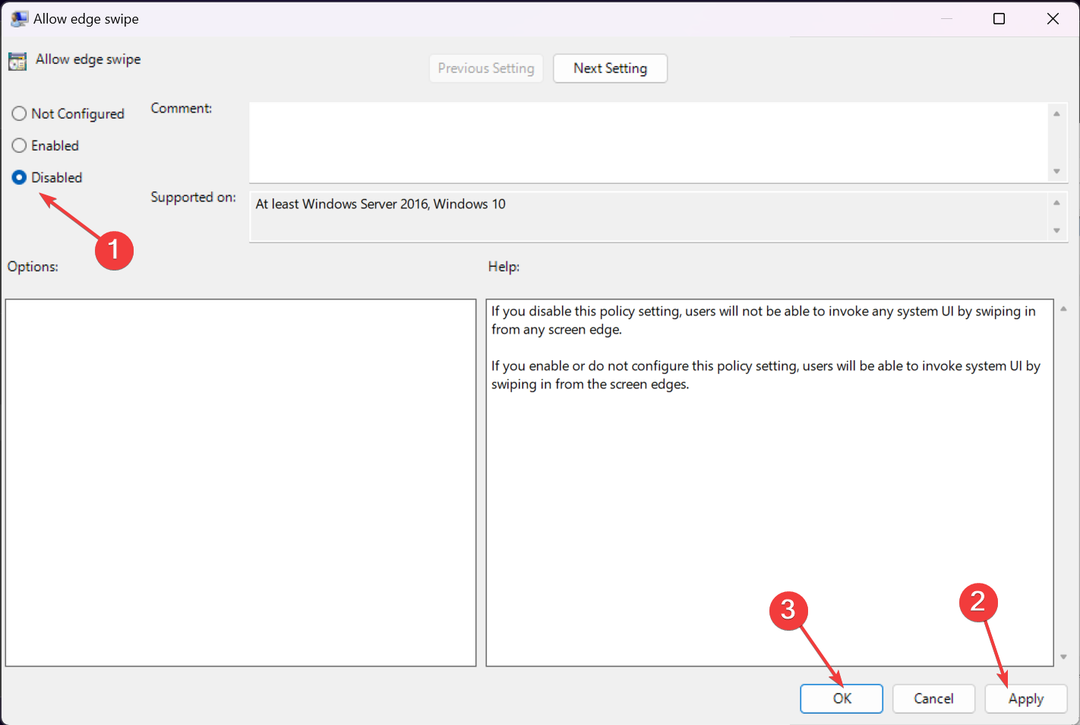
- Nyní zkontrolujte, zda fungovala metoda zákazu přejetí prstem zleva ve Windows.
Je zřejmé, že změna zásady posouvání okraje je nejsnazší metodou, jak zakázat posunutí okraje obrazovky, ačkoli některé jednodušší možnosti dotykové obrazovky by byly pro uživatele mnohem užitečnější.
2. Zakázání přejetí doleva v systému Windows 11 pomocí Editoru registru
- zmáčkni Vyhrát + R kombinaci kláves a poté zadejte regedit v konzole a stiskněte Vstupte začít Editor registru.
- Přejděte na následující klíč:
HKEY_LOCAL_MACHINE\SOFTWARE\Policies\Microsoft\Windows\EdgeUI - Nyní poklepejte na AllowEdgeSwipea nastavte jeho hodnotu na 0 pro zakázání přejíždění okrajem.
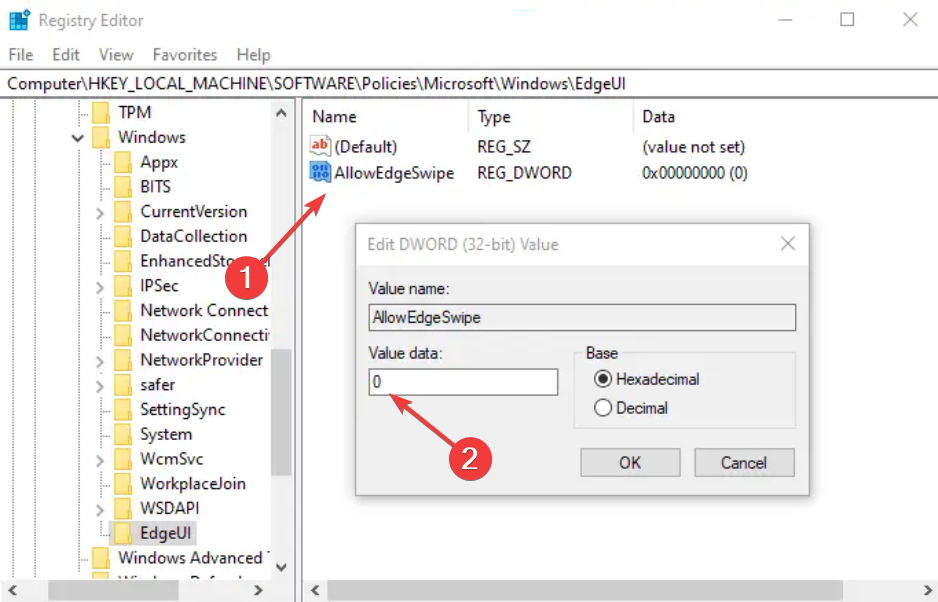
- Restartujte zařízení a zjistěte, zda se vám v systému Windows 11 podařilo zakázat boční přejetí.
- Jak úplně odebrat nežádoucí jazyk zobrazení v systému Windows 11
- Jak najít a zobrazit uložená hesla v systému Windows 11
- Jak změnit rozlišení displeje Hyper-V [Průvodce Windows 11]
- Jak převést dynamický disk na základní v systému Windows 11
- Nastavte Hyper-V USB Passthrough v systému Windows 11
Jak vypnu všechna gesta Windows 11?
Chcete-li vypnout gesta dotykové obrazovky, přejděte na Start > Nastavení > Bluetooth a zařízení > Touchpada poté klikněte na Gesta třemi prsty a Gesta čtyřmi prsty a vyberte Nic z Přejetí prstem a Kohoutky rozevírací nabídky.
Pokud potřebujete deaktivovat všechny režimy gest, můžete jednoduše deaktivovat režim tabletu na konvertibilních zařízeních.
Máme také užitečný návod, jak na to zakázat widgety v systému Windows 11 úplně, pokud vás obtěžují.
Doufejme, že se vám podařilo zbavit se problému s gestem přejetí okrajem a nyní můžete své zařízení používat bez přerušení.
Pokud víte o jiných osvědčených metodách, jak to udělat, dejte nám vědět v sekci komentářů níže.